Rumah >hujung hadapan web >Tutorial PS >psd图片怎么转换成jpg
psd图片怎么转换成jpg
- 藏色散人asal
- 2019-08-09 11:38:5813789semak imbas

psd图片怎么转换成jpg?
1、首先,在PS软件中点击文件,再在文件的下拉菜单中点击打开。
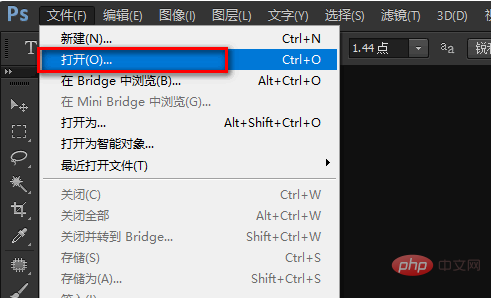
2、然后,在弹出的打开窗口中选择要处理的PSD文件,再点击打开的按钮。
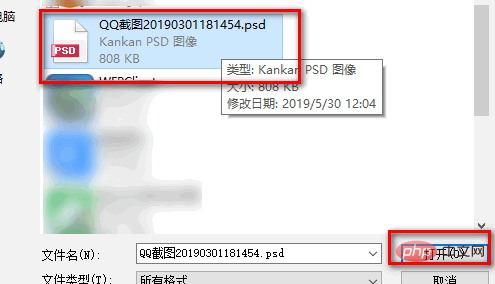
3、接着,在打开的PSD文件的软件中,再点击左上方的文件,在弹出的下拉菜单中点击存储为。
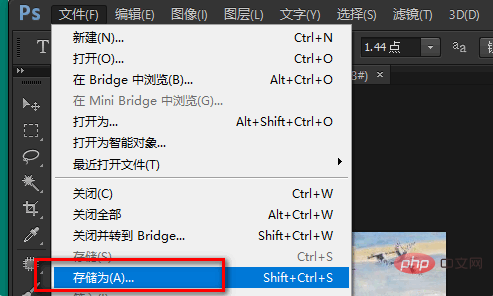
4、之后,在弹出来的存储为的窗口中把格式选择为JEPG(*.JPG;*.JPEG;*.JPE),再点击保存按钮。
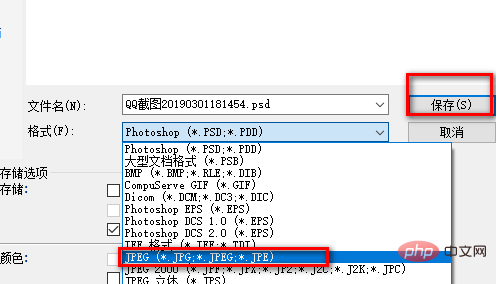
5、最后,在弹出的小窗口中点击确定按钮即可。

Atas ialah kandungan terperinci psd图片怎么转换成jpg. Untuk maklumat lanjut, sila ikut artikel berkaitan lain di laman web China PHP!
Kenyataan:
Kandungan artikel ini disumbangkan secara sukarela oleh netizen, dan hak cipta adalah milik pengarang asal. Laman web ini tidak memikul tanggungjawab undang-undang yang sepadan. Jika anda menemui sebarang kandungan yang disyaki plagiarisme atau pelanggaran, sila hubungi admin@php.cn
Artikel sebelumnya:psd文件用什么查看Artikel seterusnya:ps画笔在什么位置

